Содержание
Исходный файл для дашборда
Какие источники для дашборда могут быть
Источником данных для дашборда может быть:
- отчет типа «Электронная таблица«,
- ИЛИ любой xls-файл, загруженный с компьютера.

Используйте Электронную таблицу!
Предпочтительный способ формирования дашборда – из отчёта «Электронная таблица» на данных из ADVANTA.
 Если вам всё-таки нужно сделать дашборд из внешнего файла, то:
Если вам всё-таки нужно сделать дашборд из внешнего файла, то:
- создайте отчёт »Электронная таблица«;
- загрузите в него нужный вам Excel файл;
- укажите этот отчёт в качестве источника для дашборда.
Так вы можете обновлять данные из статичного файла, загружая их повторно в электронную таблицу, и настроенный дашборд, даже при изменении данных внутри таблицы, не пропадёт.
Требования к таблице
Всё собрать на один лист
Дашборд строится по данным с одного листа таблицы – с того, который вы укажете как источник.
Поэтому всё, что нужно для виджетов дашборда, из всех отчётов, справочников и проч. должно оказаться в итоге на одном листе в виде однородных данных.
Сопоставляйте данные с помощью =ВПР() и идентификаторов (ID) объектов, выведенных в отчёты.
Заголовки

- Первые строки в таблице должны быть заполнены.
- Названия столбцов не должны повторяться.
Структура таблицы
НЕ должно быть:
- объединённых ячеек;
- макросов;
- сводных таблиц.
Таблица должна быть простой по структуре – как, например, таблица-источник для сводной таблицы в Excel.
Минимум пустых ячеек
По возможности каждая строка таблицы должна быть заполнена данными. Иначе в таблице на дашборде будут «дырки».
Чтобы заполнить пустые ячейки какими-то значениями, перенесите данные исходного отчёта на новый лист (см. выше рекомендации), используя функцию =ЕСЛИ().
=ЕСЛИ(Report1!C2=»»;«нет данных»;Report1!C2)): так вы переносите значение из ячейки C2 листа Report1, применяя условие – если ячейка С2 пустая, то вывести «нет данных», а если заполнена, то вывести значение из С2.Пример источника данных:
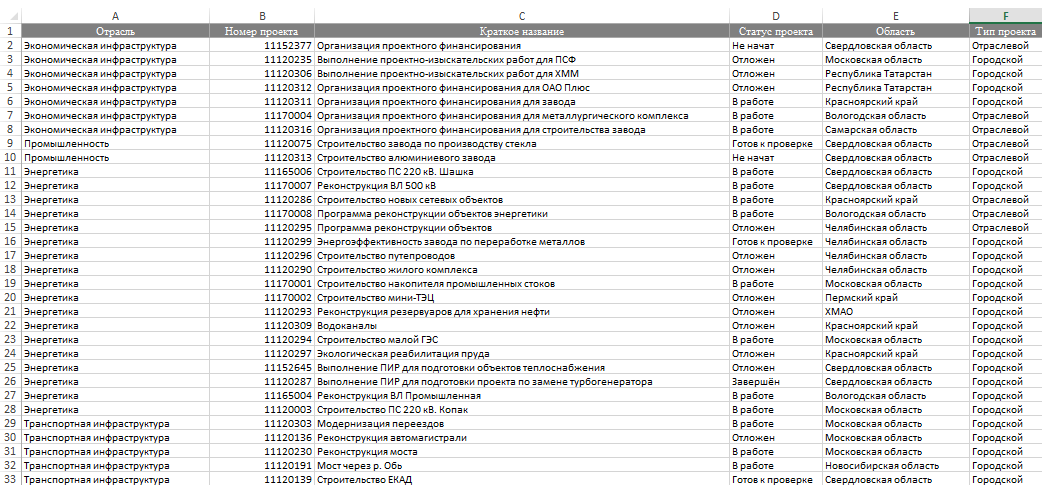
Размеры таблицы
Желательно, чтобы в таблице было не больше 10 000 строк. Если их будет больше, дашборд может открываться несколько минут.
**Решения**
- Возможно, не всё нужно выводить на один дашборд, и данные таблицы избыточны. Возможно, нужно 2 и более других дашбордов.
- Включить обновление дашборда по таймеру – тогда обновляться данные будут не в момент открытия дашборда пользователем, а системой в фоновом режиме с заданной вами периодичностью.
Чувствительность к формату
Формат ячеек со значениями в таблице должен соответствовать её содержимому:
- текстовые поля – формат «Общий»;
- числовые значения – «Число»;
- даты – «Дата».
Как менять формат на нужный:
- выделить нужный столбец;
- клик правой клавишей мыши → Формат;
- выбрать в списке нужный → ОК.

Изменения в источнике данных после сохранения дашборда
После того, как дашборд уже построен, не рекомендуется:
- вносить изменения и сохранять их на странице настроек источника данных;
- менять порядок столбцов в таблице;
- переименовывать заголовки столбцов и менять название источника;
- изменять типа данных ячеек;
- изменяться формулы.
Как настроить
- «Администрирование» → «Дополнительные сервисы» → «Конструктор дашбордов» → «Источники данных»
- На странице «Источники данных» → «Добавить».
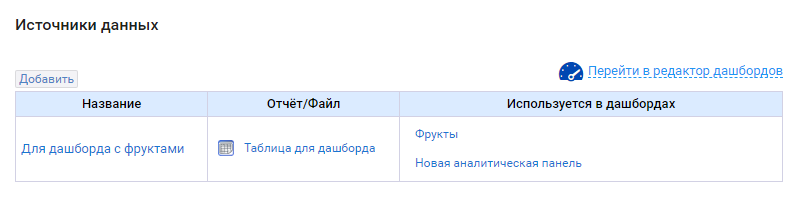
Рисунок 2 – Добавление источника данных - Внесите данные:
- название источника данных,
- выберите тип источника:
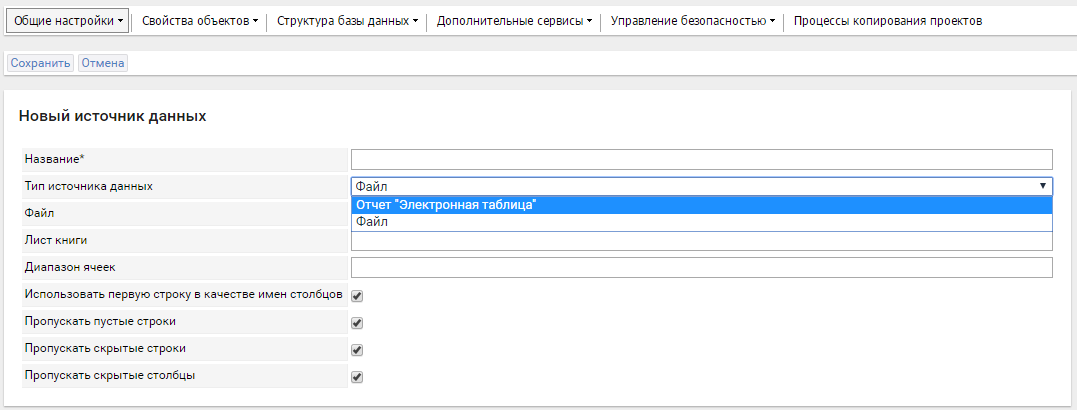
Рисунок 3 – Новый источник данных- Отчет «Электронная таблица» – для построения дашборда из отчетов типа «Электронная таблица».
Можно выбрать один из уже существующих отчётов или создать новый, специально для дашборда. - Файл – используйте данные для построения отчета из xls-файлов на компьютере.
- «Лист книги» – введите название листа из файла или отчета «Электронная таблица».
- «Диапазон ячеек» – укажите, какие ячейки из файла или отчета должны стать источником данных.
Пример правильного диапазона:A3:D10
Данные в ячейках, не попавших в диапазон, не будут учитываться при построении дашборда.
- Отметьте необходимые опции:
- «Использовать первую строку в качестве имен столбцов»
- Если ВЫКЛ – все данные относятся к строкам таблицы, на основе которых будет построен дашборд.
Однако в источнике данных может быть первая строка, которая содержит имена столбцов. Чтобы было легче распознать данные, включите опцию.
- «Пропускать пустые строки»
- Если ВЫКЛ – данные содержат пустые строки, дашборд будет построен на основе данных с пропусками.
- Если ВКЛ – пустые строки удалены, дашборд будет построен на основе данных без пропусков.
- «Пропускать скрытые строки»
- Если ВЫКЛ – все строки, в том числе скрытые, учитываются при построении дашборда.
- Если ВКЛ – скрытые строки в данных не учитываются при построении дашборда.
- «Пропускать скрытые столбцы»
- Если ВЫКЛ – все столбцы, в том числе скрытые, учитываются при построении дашборда.
- Если ВКЛ – скрытые столбцы в данных не учитываются при построении дашборда.
- Сохраните новый источник данных, нажмите «Сохранить».
